- Windows Setup kan een of meer opstartkritieke stuurprogramma's niet installeren is een installatiefout van Windows 10.
- In dit artikel laten we u de stappen zien die u moet nemen om het probleem op te lossen.
- Als u op zoek bent naar meer hulp op dit gebied, bekijk dan onzeWindows-hub voor probleemoplossing.
- In de Toegewijde Windows-hub je leest er alle nieuwe tips en nieuws, dus neem zeker een kijkje.

- Download DriverFix nu gratis (beveiligde download)
- Start het programma en druk op de Scannen icoon
- Wacht tot de scan is voltooid en begin met het installeren van de benodigde stuurprogramma's
- DriverFix is succesvol gedownload door 0 lezers deze maand.
Er zijn maar zoveel dingen die fout kunnen gaan als je het probeert installeer Windows 10
. Echter, elk van die schaarse fouten is meestal vrij moeilijk om mee om te gaan.De Windows Setup kan een of meer opstartkritieke stuurprogramma's niet installeren fout. verschijnt onmiddellijk nadat u de installatiebestanden van de opstartbare schijf hebt geladen.
Gewoonlijk is de oplossing om de fout te herstellen eenvoudig, zoals het verwijderen van de cd of dvd uit de ROM maar het kan ook zo zijn dat als dit niet werkt, u ook andere stappen moet uitvoeren.
We hopen dat de onderstaande stappen je zullen helpen.
Windows kon een of meer kritische opstartstuurprogramma's niet installeren?
- Gebruik Tenorshare
- Verwijder de schijf van de dvd/cd – rom
- Maak nieuwe installatiemedia met de Media Creation Tool
- Probeer op te starten in de Legacy-modus
- Formatteer de systeemschijf volledig en probeer opnieuw te installeren
1. Gebruik Tenorshare
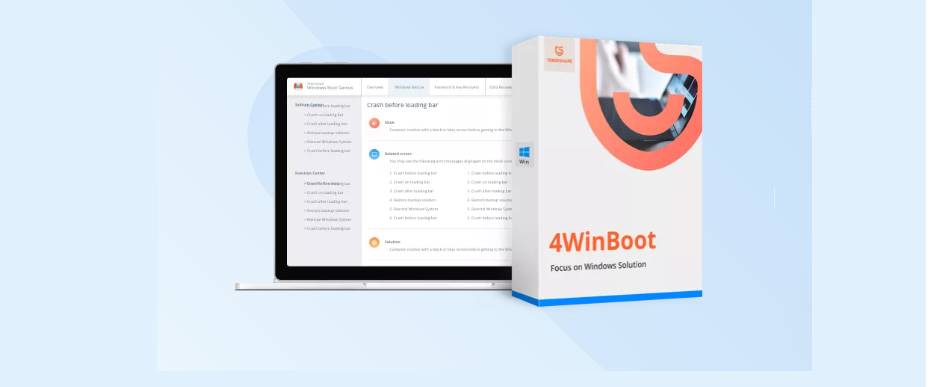
Als het gaat om het oplossen van veelvoorkomende problemen met het opstarten van Windows, zoals het automatisch opstarten van het systeem, is Tenorshare Windows Boot Genius de juiste keuze. De interface van de software maakt het heel gemakkelijk te gebruiken en het is intuïtief.
Als u uw apparaat moet opstarten en alles hebt geprobeerd, maar niets lijkt te werken, is het misschien tijd om Tenorshare Windows Boot Genius te proberen. Het zal niet alleen uw apparaat opstarten, maar u kunt er zeker van zijn dat uw bestanden niet verloren gaan en het kan ook helpen uw Windows-besturingssysteem te herstellen indien nodig.
En als een van uw gegevens verloren is gegaan, kan Windows Boot Genius u helpen deze te herstellen, zelfs als deze afkomstig is van een niet-opstartbare harde schijf.
Met deze tool kunt u bijna alle veelvoorkomende problemen oplossen waarvoor u uw pc moet opstarten: blauw scherm en zwart scherm fout, bevriezen scherm of welkomstscherm problemen.

Tenorshare Windows Boot Genius
Tenorshare Windows Boot Genius is multifunctionele software die is ontworpen om u te helpen uw apparaat veilig op te starten.
Bezoek website
2. Verwijder de schijf van de dvd/cd – rom

- Verwijder de schijf van de dvd/cd-rom.
- Opnieuw opstarten uw pc.
- Probeer opstarten met de USB opnieuw en zoek naar wijzigingen.
Dit loste de meeste gemelde gevallen op, en het is zo eigenaardig als je zou verwachten.
Het conflict tussen de twee mediastations betreft met name de schijf met stuurprogramma's in uw dvd-rom-compartiment. Maar de andere schijven kunnen ook dezelfde fout veroorzaken.
Aan de andere kant, als dit niet de oplossing voor uw probleem is en u nog steeds dezelfde fout ziet bij het opstarten met de USB, zijn er aanvullende stappen die u moet nemen. Houd er rekening mee dat deze toegang tot de hardwareconfiguratie vereisen, dus u moet de volgende stappen uitvoeren:
- Open de pc-kast.
- loskoppelen de dvd-rom volledig. Bovendien, als u meerdere HDD/SSD-schijven gebruikt, houdt u alleen die aangesloten waar de Windows 10-installatie is geplaatst.
- loskoppelen alle randapparatuur. Idealiter zou alleen het opstartbare USB-station aangesloten moeten blijven.
- Je hebt de muis nodig en toetsenbord, dus als je geen PS2-invoerapparaten hebt, bewaar die dan ook.
3. Maak nieuwe installatiemedia met de Media Creation Tool
Voer een systeemscan uit om mogelijke fouten te ontdekken

Download herstel
PC-reparatietool

Klik Start scan om Windows-problemen te vinden.

Klik Repareer alles om problemen met gepatenteerde technologieën op te lossen.
Voer een pc-scan uit met Restoro Repair Tool om fouten te vinden die beveiligingsproblemen en vertragingen veroorzaken. Nadat de scan is voltooid, vervangt het reparatieproces beschadigde bestanden door nieuwe Windows-bestanden en -componenten.

- Download de tool voor het maken van media.
- Inpluggen de USB-stick in de snelste poort. Het moet minimaal 6 GB vrije opslagruimte hebben.
- Selecteer de Maak installatiemedia (USB-flashstation, dvd of ISO-bestand) voor een andere pc optie en klik op De volgende.
- Kiezen Taal en Architectuur.
- Klik De volgende.
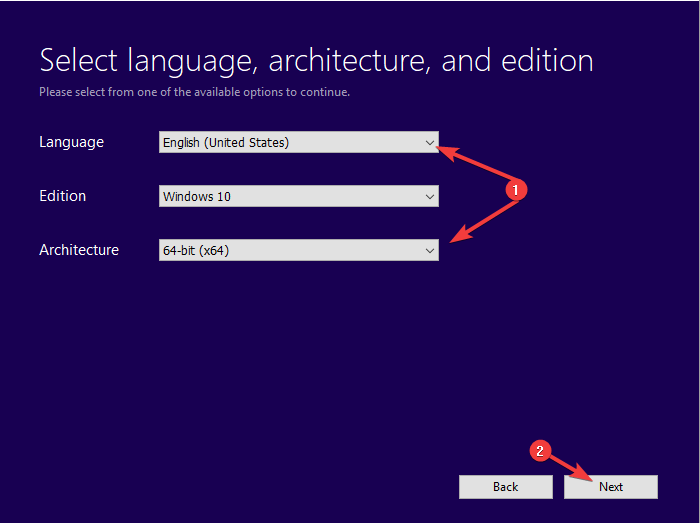
- Kies de USB stick keuze.

- Wacht tot de tool het bestand downloadt en op de USB koppelt.
Opmerking: Houd er rekening mee dat de procedure alles van de USB-stick verwijdert, dus maak tijdig een back-up van uw gegevens.
4. Probeer op te starten in de Legacy-modus

- druk op Windows-toets + I openen Instellingen.
- Kiezen Update en beveiliging.
- Selecteer Herstel uit het linkerdeelvenster.
- Onder de Geavanceerde opstart, Klik Nu opnieuw opstarten.
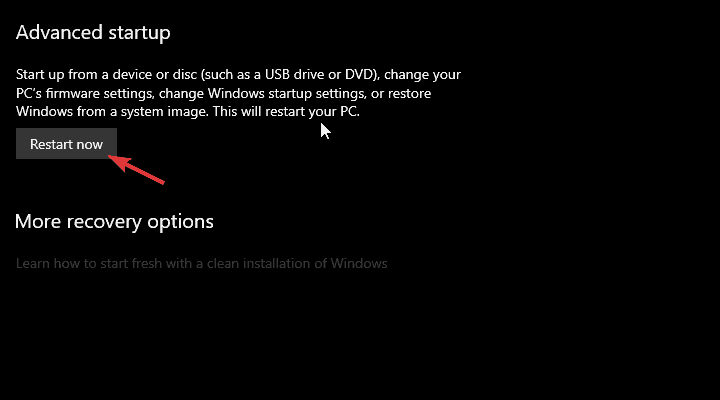
- Kiezen Problemen oplossen.
- Selecteer Geavanceerde opties.
- Kiezen UEFI-firmware-instellingen en klik Herstarten.
- In de UEFI-instellingen menu, verander de Opstart modus naar erfenis en start uw pc opnieuw op.
- Probeer opnieuw op te starten vanaf de USB en hopelijk verschijnt de fout niet opnieuw.
De bruikbaarheid van een opstartbare schijf is afhankelijk van een partitiemodus. Als u Legacy BIOS MBR (Master Boot Record) partitioneringsstijl gebruikt, kunt u Windows 10 niet installeren in een UEFI-opstartmodus. Alleen in Legacy BIOS.
De enige manier om het op te starten, is door uw HDD te formatteren naar zijn opvolger, de GPT (GUID Partition Table)-partitioneringsstijl en vervolgens op te starten in de UEFI-opstartmodus. Als alternatief moet u BIOS / UEFI-instellingen invoeren en overschakelen naar de Legacy BIOS-modus.
We geven de voorkeur aan de eerste optie, omdat de UEFI nieuwer en beter is van de twee. Omdat het echter leidt tot het formatteren van de harde schijf (en wie wil dat), zou het Legacy BIOS een betere tijdelijke oplossing moeten zijn.
Om de instellingen van UEFI naar Legacy BIOS te wijzigen, moet u de BIOS/UEFI-instellingen openen.
5. Formatteer de systeemschijf volledig en probeer opnieuw te installeren

- DBAN ISO downloaden
- Universeel USB-installatieprogramma downloaden.
- Sluit de USB aan (de DBAN-tool neemt slechts 32 MB in beslag, maar maak een back-up van uw USB-gegevens, omdat deze deze waarschijnlijk ook zullen wissen).
- Voer de... uit Universeel USB-installatieprogramma en kies DBAN ISO in het vervolgkeuzemenu.
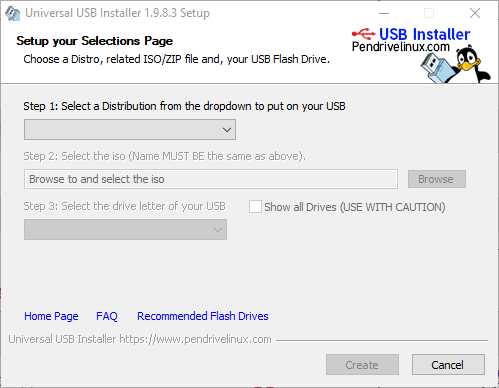
- Nadat u de opstartbare DBAN USB-drive hebt, start u uw pc opnieuw op en start u ermee op.
- Zodra het opstart, gebruik de autonoom opdracht om alles te wissen.
- Start uw pc opnieuw op en start op met de opstartbare USB Windows 10-installatieschijf.
Als geen van de stappen is gelukt, raden we u aan de harde schijf volledig te formatteren en helemaal opnieuw te beginnen. Dit kan worden gedaan via de verhoogde opdrachtprompt. Tenminste, dat zou het moeten zijn.
Als u geen toegang kunt krijgen tot de schijf wanneer de installatiebestanden worden geladen vanaf de opstartbare schijf (door op Shift + F10 te drukken zou Opdrachtprompt), kunt u een formatteringstool van derden gebruiken en de HDD op die manier vernietigen.
En als we nuke zeggen, bedoelen we alles volledig en permanent wissen, zonder enige manier om uw gegevens te herstellen.
Vanwege dit feit raden we u aan een back-up van al uw gegevens te maken naar alternatieve opslag en dan en alleen dan de stappen te volgen die we hierboven hebben vermeld.
Dat gezegd hebbende, kunnen we het een wrap noemen. Als je vragen of suggesties hebt over de fout van het opstartkritieke stuurprogramma voorafgaand aan de installatie van Windows 10, kun je ons dit laten weten in de sectie Opmerkingen hieronder.
 Nog steeds problemen?Repareer ze met deze tool:
Nog steeds problemen?Repareer ze met deze tool:
- Download deze pc-reparatietool goed beoordeeld op TrustPilot.com (download begint op deze pagina).
- Klik Start scan om Windows-problemen te vinden die pc-problemen kunnen veroorzaken.
- Klik Repareer alles om problemen met gepatenteerde technologieën op te lossen (Exclusieve korting voor onze lezers).
Restoro is gedownload door 0 lezers deze maand.


![[Opgelost] Windows 10 start niet op in de veilige modus](/f/8d0a01c12183cdd7623fed2d1003ce5b.jpg?width=300&height=460)